Publicitate
Uneori, ceea ce oamenii îți spun că au nevoie, nu este întotdeauna ceea ce ei într-adevăr nevoie. Uneori, trebuie doar să știi mai bine.
Acesta este în special cazul IT-ului sau în orice domeniu în care aveți un anumit grad de expertiză tehnică pe un subiect și trebuie să ajutați pe cineva care nu o face. Nu este ușor.
Fie că lucrați la un birou de ajutor IT Top 10 site-uri pentru soluționarea problemelor și asistență tehnicăLucrurile merg prost. Când este un computer, ne poate pune viața în impas. Iată primele 10 site-uri de soluționare a problemelor pentru problemele tehnologice de pe web. Citeste mai mult , lucrează telefoanele la o companie de tehnologie sau face parte din echipajul de asistență tehnică la un colegiu sau o corporație majoră - următoarele sunt unele dintre cele mai probleme declarate frecvent Țineți cont de problemele și prioritățile clienților cu ajutorul software-ului de asistență atent Citeste mai mult de la utilizatorii Windows și modalități prin care le puteți ajuta să-și vindece problema cu cel mai mic efort.
„Programul meu lipsește!”
Apelul mai plin de umor este de obicei cel care vine de la utilizatorii cu cea mai mică expunere la mediul desktop Windows.
Problemă: Utilizatorul este convins că toate aplicațiile pe care le folosesc au dispărut de pe computer.
Acestea sunt de obicei utilizatori care pot lucra pe același computer în fiecare zi și, de obicei, nu ating chiar meniul de pornire. Tot ceea ce folosesc este configurat ca comenzi rapide pe desktop-ul lor.
Când acele comenzi rapide de pe desktop dispar, panica apare.

Cauză: Utilizatorul este conectat la un alt cont de utilizator.
De obicei, cauza acestui eveniment este că altcineva se conectează la computer sub un alt cont. Diferite conturi au individualizat desktop-uri pe Windows, astfel că, în timp ce computerul este conectat la acel cont alternativ, toate comenzile de la desktop pe care utilizatorul este obișnuit să le vadă a dispărut.
Soluţie: Educați utilizatorul despre mai multe conturi și comenzi rapide pentru desktop.
Aceasta este o oportunitate educațională bună pentru a învăța utilizatorul cum să verifice pentru a vedea cine este conectat în prezent la computer, precum și diferența dintre comenzile rapide de la desktop și aplicațiile reale.
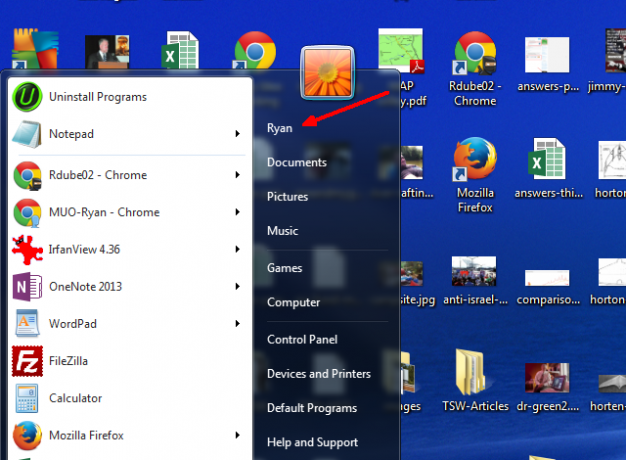
Asigurați-vă că înțeleg că propriile pictograme de pe desktop vor dispărea ori de câte ori altcineva se conectează la computer.
„Nu pot să ajung pe site-ul meu web!”
Această problemă este cea mai frecventă în rândul utilizatorilor mai în vârstă care nu sunt obișnuiți cu faptul că browserul lor web „își amintește” detaliile de conectare pentru site-uri web precum Gmail și Facebook. Inevitabil, nepoții vin, folosesc computerul și loghează bunica sau bunicul de pe site-urile lor favorite. Copiii pleacă și, dintr-o dată, nu se mai pot conecta la site-urile care obișnuiau să se autentifice automat.
Problemă: Gestionarea slabă a credențelor pentru utilizatori.
Aceasta este o problemă chiar și pentru utilizatorii veterani ai calculatorului. Problema este că acum browserele și aplicațiile de gestionare a parolei ne permit să uităm parolele noastre, lucrurile merg prost. Programul de administrare a parolelor este dezinstalat sau o nouă instalare a Windows șterge istoricul site-urilor - și dintr-o dată „nu mai puteți ajunge pe site-ul dvs. web”.
Oricare ar fi motivul, este ușor să ajungeți într-o situație în care depindeți prea mult de tehnologie pentru a vă aminti parolele.

Cauză: Utilizatorul a fost deconectat.
Acest lucru se poate întâmpla într-un mediu corporativ la fel de ușor ca acasă. Oamenii de la serviciu pot avea pagini web interne care se autentifică automat pe baza ID-ului și a parolei de rețea. La fiecare câteva luni, când utilizatorul este obligat să schimbe parola de rețea, uneori alte servicii conexe se întrerup. Când utilizatorul nu poate accesa acele site-uri web, nu este întotdeauna evident că este legat de modificarea parolei contului.
Soluţie: Remediați software-ul de autentificare automată (de exemplu LastPass, 1Password) și educați utilizatorul despre gestionarea parolelor.
Evident, rezolvarea problemei imediate - actualizarea parolei în ceea ce privește autentificarea automată - este prima prioritate. Cu toate acestea, educarea utilizatorului despre urmărirea locurilor și a modului de utilizare a parolelor lor este la fel de importantă. Un pic de educație a utilizatorilor astăzi va evita mâine nenumărate apeluri similare.
„Nu pot accesa fișierele mele!”
O problemă comună într-un mediu corporativ este atunci când o anumită comandă rapidă către un fișier de date comun nu mai funcționează. Acest lucru este adesea conectat la incapacitatea utilizatorului de a accesa o unitate specifică partajată. Majoritatea mediilor corporative au multe dintre aceste unități partajate, cauzând multe probleme de unități partajate.
Problemă: Utilizatorul nu poate accesa un fișier sau o cale rapidă.
Mulți utilizatori de computere sunt foarte orientați spre rutină. Ei vin la lucru, fac clic pe același link pe desktop-ul lor zi de zi, care deschide un document în care introduc date. Imaginează-ți că ai făcut asta de rutină timp de 10-15 ani. Când această scurtătură nu mai funcționează, este un dezastru complet - sau cel puțin, se simte ca unul.
Cauză: Prea mulți de numit.
Ar putea exista un lat diverse motive Rulați această listă de verificare înainte de a apela la asistență ITFiind persoana de asistență IT suge. Toți își pun problemele pe tine și dau vina pe orice, în afară de ei înșiși pentru orice se întâmplă cu computerul lor. Citeste mai mult pentru o legătură spartă la o unitate partajată montată. Cele mai frecvente sunt următoarele:
- S-au conectat în contul altcuiva, deci unitățile montate sunt diferite.
- Au pierdut autentificarea pentru a accesa unitatea partajată, de obicei din cauza expirării contului lor de domeniu.
- Sunt conectate prin VPN acasă, iar unitatea poate avea o întârziere lungă înainte de a fi complet accesibilă.
- Au șters accidental partea montată.
Indiferent de motivul din spatele său, o cale ruptă către o unitate partajată poate provoca ravagii asupra fluxului de lucru mulți lucrători de birou, așa că ar face bine să reacționați repede și să remediați problema înainte de a ieși panica mână.
Soluţie: Remontați unitatea.
Pare sunet ridicol de simplu, dar dacă nu cunoașteți calea linkului șters, atunci este posibil să nu aveți noroc. S-ar putea să găsiți un coleg care accesează același fișier la utilizator și apoi să vă uitați la comanda rapidă pentru a vedea ce unitate partajată accesează. Dacă comanda rapidă există pe desktopul utilizatorului, faceți clic dreapta pe ea și căutați câmpul „Țintă:” din proprietăți.
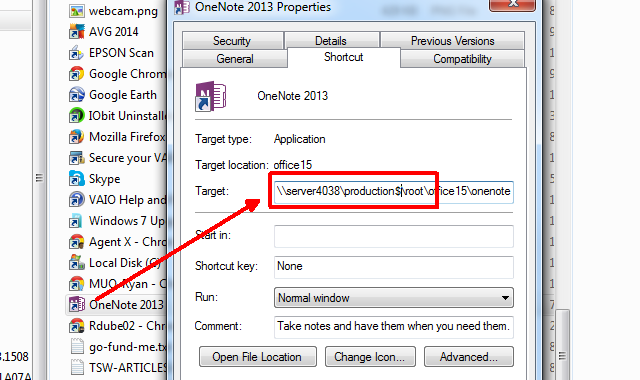
Standardul este să plasați un „$” la sfârșitul numelui de partajare, așa că în exemplul de mai sus, tot ce trebuie să faceți este să montați din nou unitatea de share \ \ server4038 \ production $, iar linkul va funcționa din nou. Dacă calea are o literă în loc de un nume de server, atunci va trebui să găsiți un alt coleg care accesează același fișier și să verificați calea de partajare pentru a vedea ce server / partaj este montat efectiv.
După ce ai descoperit numele partajării, este doar o problemă de a-l monta din nou pe File Explorer. Faceți clic dreapta pe „Computer” și selectați „Drive network drive…”
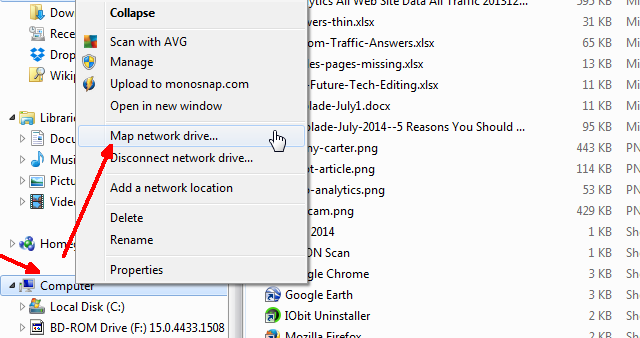
Apoi trebuie doar să mapați calea corectă pentru a se potrivi cu calea rapidă de pe desktopul utilizatorului.
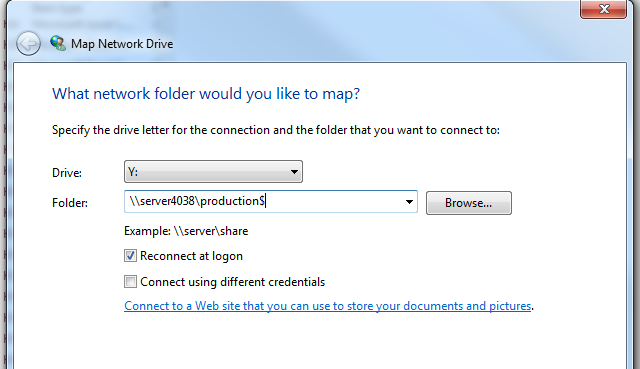
Montarea unei părți lipsă sau rupte ar fi una dintre cele mai ușoare corecții aici. Este posibil să întâmpinați dificultăți atunci când vine vorba de probleme de autorizare, în care utilizatorul nu mai are acces la partajare. În acest caz, va trebui să urmați oricare ar fi politicile companiei dvs. pentru a solicita accesul (sau a solicita din nou acces) la o unitate partajată a companiei. Cu toate acestea, în cazul în care utilizatorul se plânge că nu poate accesa unele fișiere, distribuția de rețea pierdută sau lipsă este un prim loc bun în care trebuie să se uite.
„Nu pot accesa nimic !!!”
Nu este nimic mai rău decât să obții acel telefon telefonic în miez de noapte de la cineva care susține că fiecare server din companie este dezactivat. După ce treci de panică, începe să gândești logic. Cât de probabil este acel scenariu?
Problemă: Expresia cheie de la utilizator aici este „Nu pot accesa nimic”.
Și mai mult spus este dacă spun că nu pot accesa Internetul. De fapt, dacă nu pot ajunge la oricare dintre rețelele lor de distribuție, încercarea de a vizita un site web cu browserul este un bun test rapid pentru verificați dacă au o problemă generală de rețea din partea computerului, și nu o problemă cu compania servere.
Cauză: Nouă ori din zece, va fi o problemă de rețea.
Și care este primul lucru care trebuie verificat când se întâmplă asta? Ați ghicit, cablul de rețea.

Soluţie: Conectați cablul de rețea înapoi.
Sună nespus de simplu, dar după ce am petrecut câteva decenii în domeniul tehnologic, nu m-ai crede dacă mi-aș spune de câte ori fraza „nu pot accesați orice! ” s-a încheiat cu utilizatorul săltându-se cu capul după ce și-au dat seama că au dat din greșeală cablul de rețea din calculator.
Din fericire, întrucât mai multe din lume migrează către dispozitivele wireless, aceasta devine din ce în ce mai puțin o problemă. Desigur, acum există problema în care utilizatorul bate accidental laptopul „wireless” în poziția „off”…
„Ecranul meu este totul albastru!”
Problemă: Ecranul albastru al morții.
Audierea unui utilizator spune că „ecranul meu este totul albastru” este un scenariu de coșmar pentru un tehnician IT. S-ar putea să sperăm împotriva tuturor șanselor pe care poate cineva le-a vizitat fakeBSOD.com și a apăsat F11, dar șansele nu sunt bune.

Cauză: Surprinzător nu doar un lucru cu Windows XP sau Windows 7.
Ecranul albastru al morții poate afecta și utilizatorii Windows 8, dar nu au nici o teamă, nu este atât de înfricoșător pe cât pare. Dacă sunteți un tehnician IT experimentat, atunci știți că există deseori un driver sau o aplicație instalată recent care a condus la această problemă. Interogarea… Adică „frumos”, întrebarea utilizatorului despre ce a fost instalat recent pe computer, va crea un tezaur de informații care ar trebui să vă ajute să găsiți vinovatul.
Soluţie: Cel puțin, cereți utilizatorului codul de eroare afișat pe ecran, apoi verificați software-ul, driverele sau actualizările instalate recent.
Puteți să luați în considerare utilizarea lui Chris Ecran albastru Windows 8 Windows 8 Crashing? Cum să rezolvați cu ușurință ecranul albastru și alte problemeWindows 8 nu este perfect. Acestea fiind spuse, majoritatea ecranelor albastre și blocărilor de aplicații nu sunt vina Windows-ului. Sfaturile noastre vă vor ajuta să identificați exact ce nu este în regulă cu computerul dvs. și să îl remediați. Citeste mai mult Ghid de depanare sau oricare din celelalte articole ale noastre depanare a ecranului albastru al morții 11 sfaturi pentru a vă ajuta să remediați eroarea ecranului albastru WindowsCe este un ecran albastru în Windows? Cum remediați erorile de ecran albastru? Iată mai multe corecții pentru această problemă comună cu Windows. Citeste mai mult . Șansele sunt bune că puteți reporni PC-ul în modul sigur, dezinstalați driverul sau aplicația care ofensează și totul va fi din nou cu lumea.
Aveți ceva experiență în lumea IT De ce să fii tipul IT reușeșteAveți experiență în asistență tehnologică? Cum a funcționat pentru tine? Citeste mai mult ? Aveți vreun „limbaj utilizator” preferat care afișează întotdeauna steagurile roșii? Să discutăm și să reamintim în secțiunea de comentarii de mai jos!
Credite imagine: multitask Via Shutterstock, Stokkete prin Shutterstock, Georgii Shipin prin Shutterstock, JaysonPhotography / Shutterstock.com
Ryan are o diplomă de licență în inginerie electrică. A lucrat 13 ani în domeniul ingineriei automatizării, 5 ani la IT, iar acum este inginer pentru aplicații. Fost redactor manager al MakeUseOf, a vorbit la conferințele naționale despre vizualizarea datelor și a fost prezentat la TV și radio naționale.